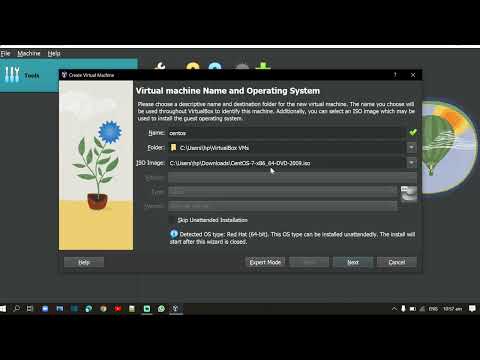T2 ჩიპით აღჭურვილ Mac კომპიუტერებს აქვთ დამატებითი ფუნქცია, რომელსაც ეწოდება უსაფრთხო ჩატვირთვა. ის ხელს უშლის ხელმოუწერელ ოპერაციულ სისტემებს თქვენს Mac- ზე. უსაფრთხო ჩატვირთვისას ეხმარება დაიცვას ჩამტვირთავი პროგრამები, ან მავნე პროგრამები, რომლებიც აზიანებს თქვენს კომპიუტერში ჩატვირთვის ჩანაწერს (MBR). მიუხედავად იმისა, რომ არ უნდა იყოს საჭირო ამ პარამეტრის შეცვლა, თუ თქვენ გეგმავთ ძველი ოპერაციული სისტემის დაყენებას, როგორიცაა macOS Sierra და უფრო ადრე ან გაუშვით ოპერაციული სისტემები, რომლებიც ხელმოუწერელია, როგორიცაა Linux– ის ზოგიერთი დისტრიბუცია, შეიძლება დაგჭირდეთ უსაფრთხო ჩატვირთვის გამორთვა, რომ შეძლოთ ამ საჭირო ოპერაციული სისტემების გასაშვებად. ეს wikiHow გაჩვენებთ როგორ გამორთოთ უსაფრთხო ჩატვირთვა Mac– ზე, ასე რომ თქვენ შეგიძლიათ ჩატვირთოთ Windows– ის ან macOS– ის ძველი ვერსია ან ოპერაციული სისტემა, რომელსაც არ აქვს უსაფრთხო ჩატვირთვის მხარდაჭერა.
ნაბიჯები

ნაბიჯი 1. კლავიატურაზე დააჭირეთ ⌘ Command+R
ამის გაკეთებისას ჩართეთ კომპიუტერი. თქვენ ნახავთ macOS Utilities ფანჯარას.

ნაბიჯი 2. გახსენით Startup Security Utility
მენიუს ბარიდან აირჩიეთ "Utilities"> "Startup Security Utility". გასაგრძელებლად დაგჭირდებათ ავტორიზაცია Mac ადმინისტრატორის მომხმარებლის სახელისა და პაროლის საშუალებით.

ნაბიჯი 3. აირჩიეთ "უსაფრთხოების გარეშე"
ეს გამორთავს უსაფრთხო ჩატვირთვას.
თუ არ გსურთ უსაფრთხო ჩატვირთვის მთლიანად გამორთვა, შეგიძლიათ აირჩიოთ "საშუალო უსაფრთხოება", რომელიც საშუალებას იძლევა წინასწარ ხელმოწერილი ოპერაციული სისტემების გაშვება. ნაგულისხმევი "სრული უსაფრთხოების" ვარიანტი მოითხოვს Apple– ის ხელმოწერებს გასაშვებად. ეს მოითხოვს ინტერნეტ კავშირს ინსტალაციის დროს

ნაბიჯი 4. გადატვირთეთ თქვენი Mac
Apple მენიუდან აირჩიეთ "გადატვირთვა". თქვენ ახლა უნდა შეგეძლოთ გაუშვათ ოპერაციული სისტემების ძველი ვერსიები გასაშვებად.